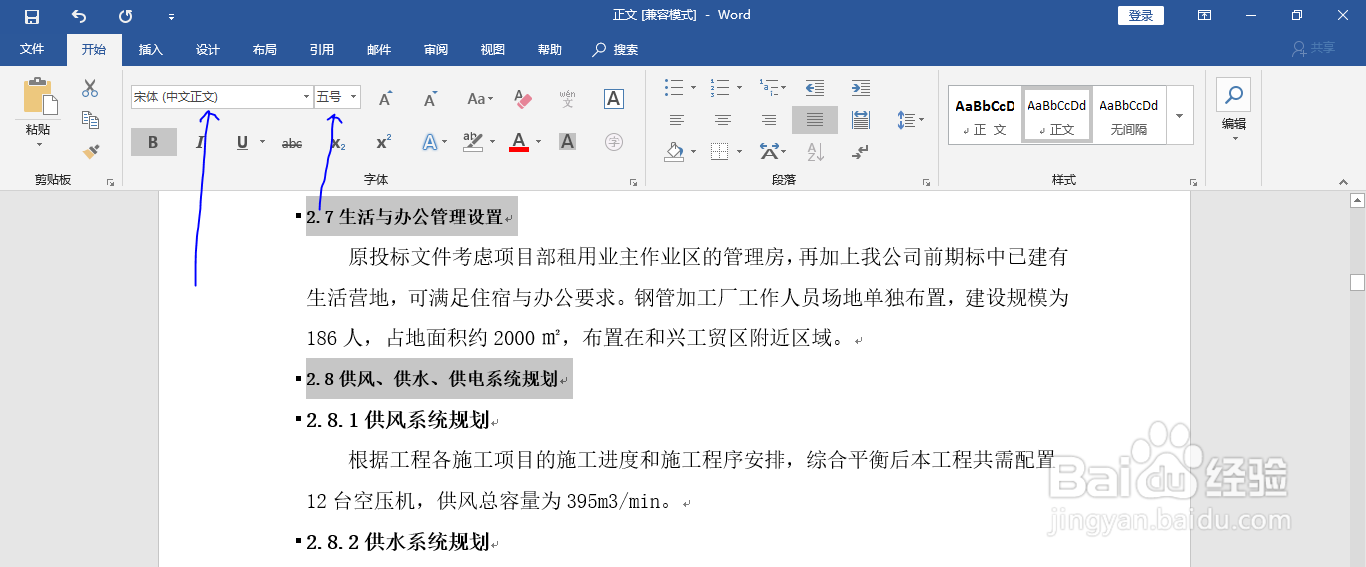Office Word文档中N个标题批量更换字体和大小
1、第一步:打Word工作表如图所示,是一份待处理的工作表,需要实现65页的文档中超过100个三级标题批量更换字体和大小的操作。
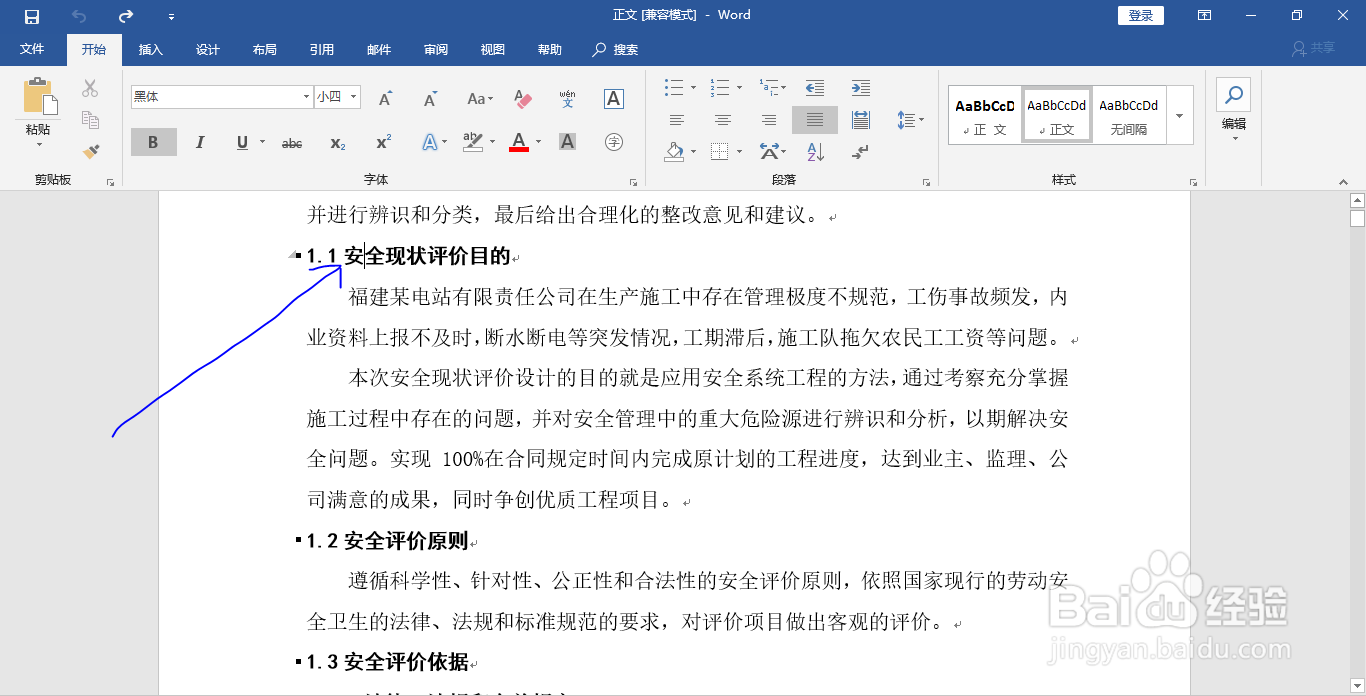
2、第二步:选中所有相似的三级标题1.选中第一个我们需要修改的文本标题行;2.点击【开始】-【胆咣骜岱编辑】,选中“选择”;3.再点击“选择格式相似的文本(S);4.如图所示,选中了所有的相似的文本,即超过100个三级标题。
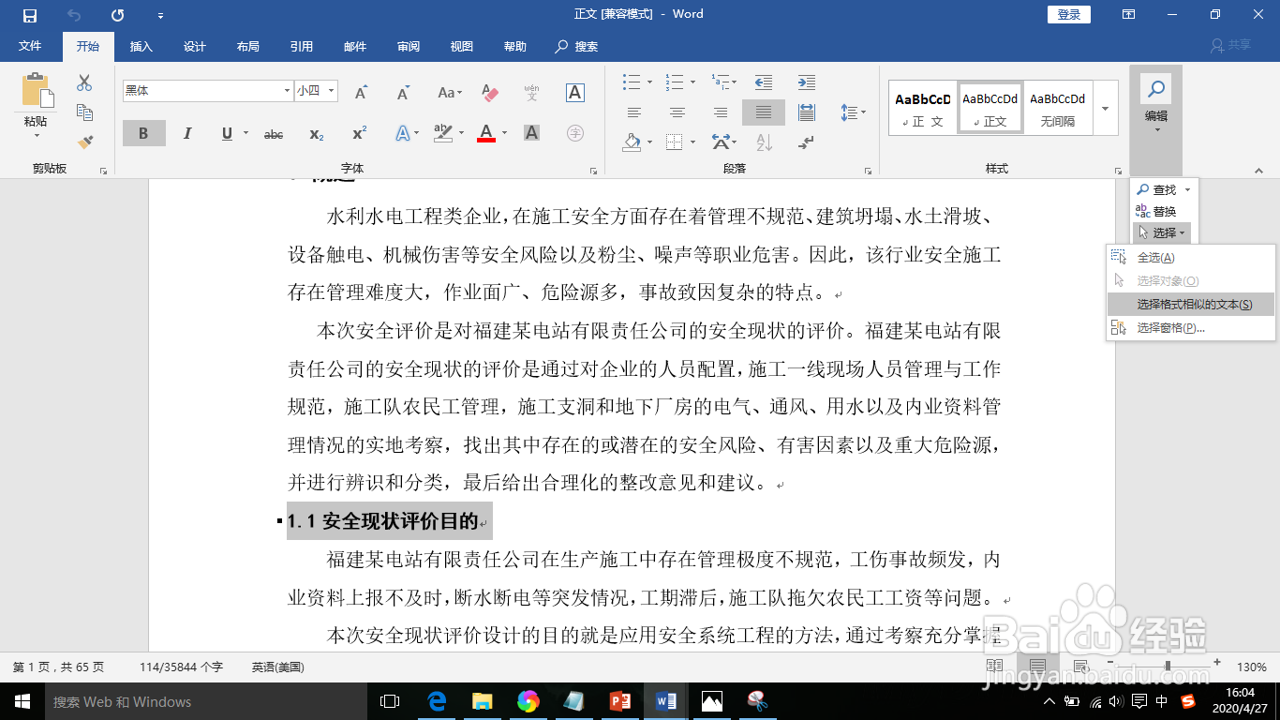
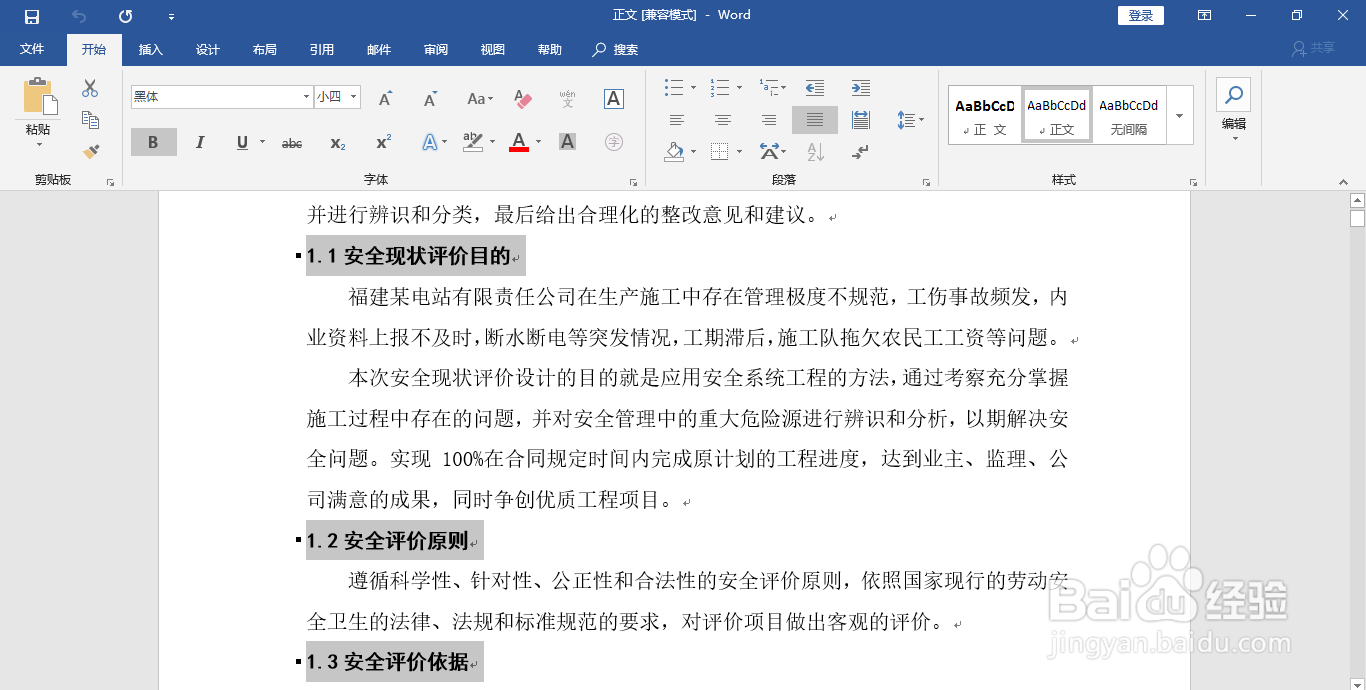
3、第三步:编辑三级标题的大小和字体1.在【开始】菜单栏编辑本文的字体;2.再更改字体的大小;3.如图所示效果。注意:操作步骤需要连贯进行,是在上一步选中了所有的相似的文本,即超过100个三级标题的情况下编辑的。